iPhone/iPad/iPodをUSBメモリー化にする
iPhone/iPad/iPodをUSBメモリーの代わりに使いたいですか?AnyTransはその便利な機能を提供して、必要なファイルをiOSデバイスに入れて、持ち歩けるようになります。
iPhone/iPad/iPodにファイルを入れて、デバイスとともに持ち歩いて、必要なときデバイスから取り出して使うことができたらいいなと思いませんか?
しかし、iOSオペレーティングシステムは、iPhone/iPad/iPodをUSBメモリとして使うことができません。つまり、iOSデバイスをパソコンに接続して、パソコン上のファイルを直接にデバイスのフォルダーにコピー・転送することができません。
前のiTunesではiPhone/iPad/iPodをディスクとして使用することが表示されて利用できますが、アップデートしたら表示されないで利用できません。それでは、どうすれば簡単にiPhone/iPad/iPodを外部ストレージ化にして、USBメモリとしてファイルをその中に保存できますか?実は、iOSデバイス向け専用の転送ツール – AnyTransを使うと、簡単にできます。
iPhoneをUSBメモリ化にする必要なツール – AnyTrans
AnyTransはiOSデバイスのファイル管理のため作られた専門的なマネージャーで、利用すると、iOSデバイスとパソコンの間で、連絡先、メッセージ、音楽、ビデオ、写真などのファイルを簡単に転送できます。そして、このソフトはiPhoneをストレージとして使うことにおいて、以下のようなメリットがあります:
- 写真、音楽、PDFファイル、ZIPファイル、アプリなど任意のデータ種類に対応できるので、データを気楽に入れる
- 数クリックだけで操作でき、初心者でも使える
- ファイルをそのままにiPhoneに移動して、画質や音質などの損傷がない
- 1分間で約1GBの動画・800枚の写真をiPhone/iPad/iPodに転送でき、待つ時間が短い
- iPhoneをUSBメモリ化にする場合に、iPhoneに他のアプリをインストール必要がない
- WindowsとMac両方に対応しているから、どんなシステムでもiPhoneを簡単にUSBメモリ化できる
その上、このソフトは無料試用版と有料版が用意されていますが、この機能は完全に無料なので、まずは無料試用版をダウンロードして使い勝手を体験してみると良いかと思います。
次はAnyTransでiPhoneをUSBの代わりに使うファイルを移行する方法をご説明します。
iPhone/iPad/iPodをUSBメモリとして使う方法
まずはAnyTransをパソコンでダウンロードしてください。
そして以下の操作手順に従ってやってみましょう。
Step 1、AnyTransを起動します>iPhone/iPad/iPodをパソコンに接続します。
Step 2、ホーム画面の右下にある「AnyTransドライブ」項目をクリックして入ります。
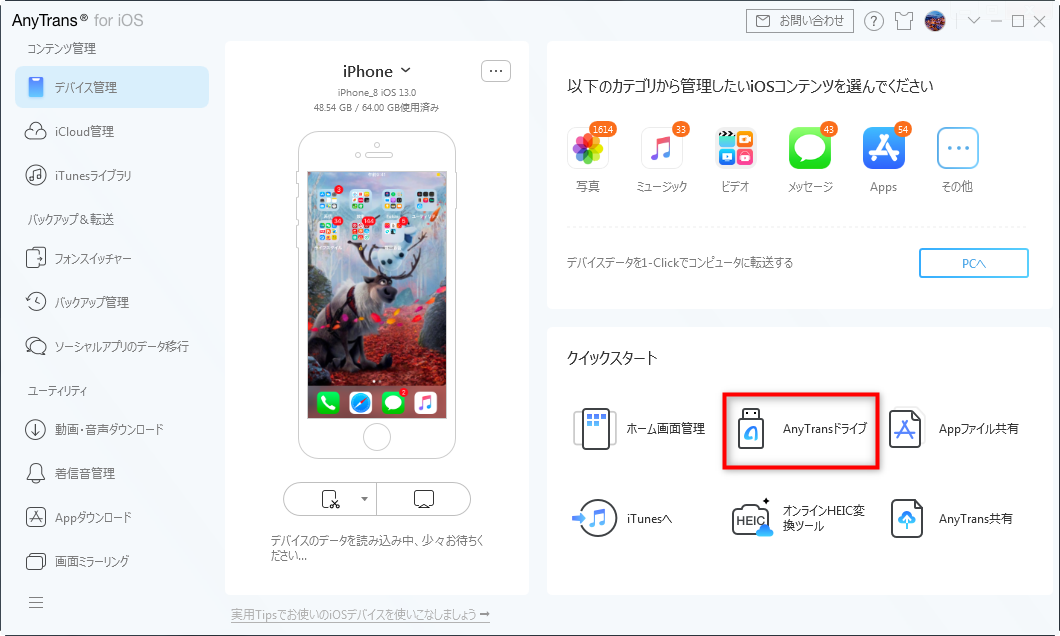
「AnyTransドライブ」項目に入る
Step 3、右上の「追加」ボタンをクリックして、パソコン上のファイルやデータをiOSデバイスに保存できます。
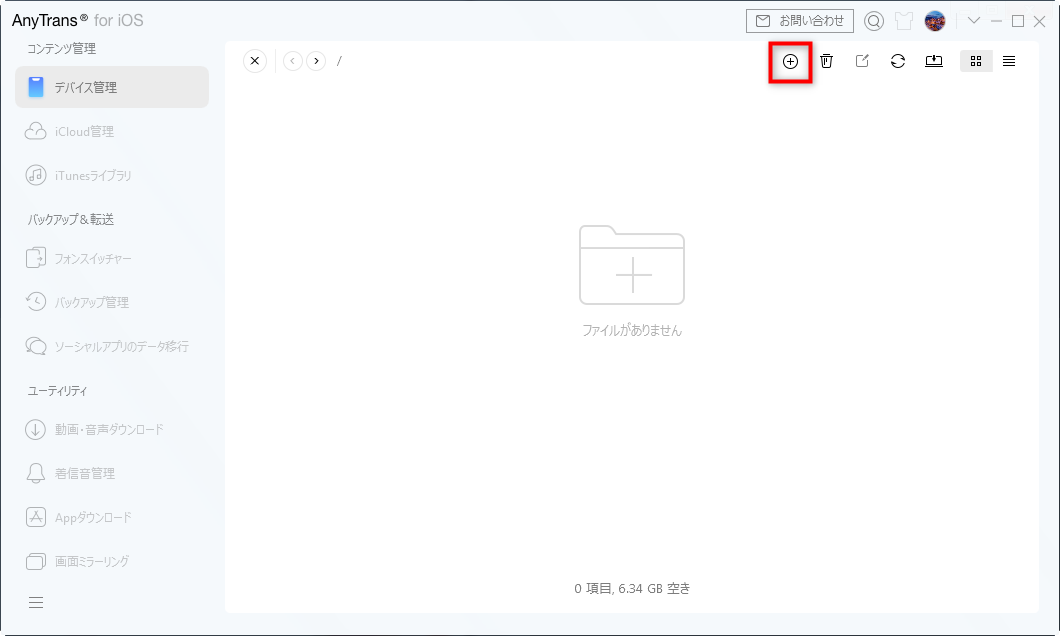
「追加」ボタンをクリック
Step 4、iOSデバイスに入れたファイルをパソコンへ転送するとき、転送したいファイルを選択して、右上の「PCへ」ボタンをクリックします。
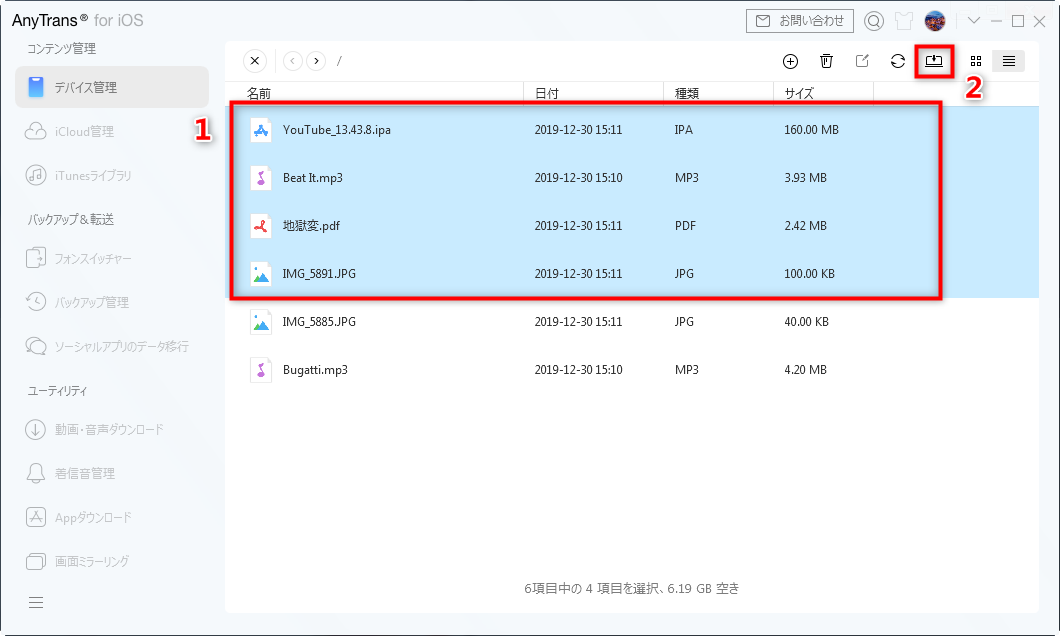
「PCへ」ボタンをクリック
- 「AnyTransドライブ」機能にファイル名前の編集、ファイルの削除もできます。
- iOSデバイスからパソコンへファイルを転送する時、出力先の選択は環境設定で選択できます。
- USBメモリー化で保存できるファイルの容量は、デバイス自身の空き容量によると決めています。
最後に
それで、iPhone/iPad/iPodをUSBメモリー化にして、ビジネス、学習、生活をもっと便利になれるでしょう。
それに、AnyTransにはデータの転送・バックアップ・復元など多くの機能も備えられて、ダウンロードして試してみませんか?
もしこの文章に気に入れば、お友達と共有しましょう。何かご質問等ございましたら、遠慮なくご連絡ください。

